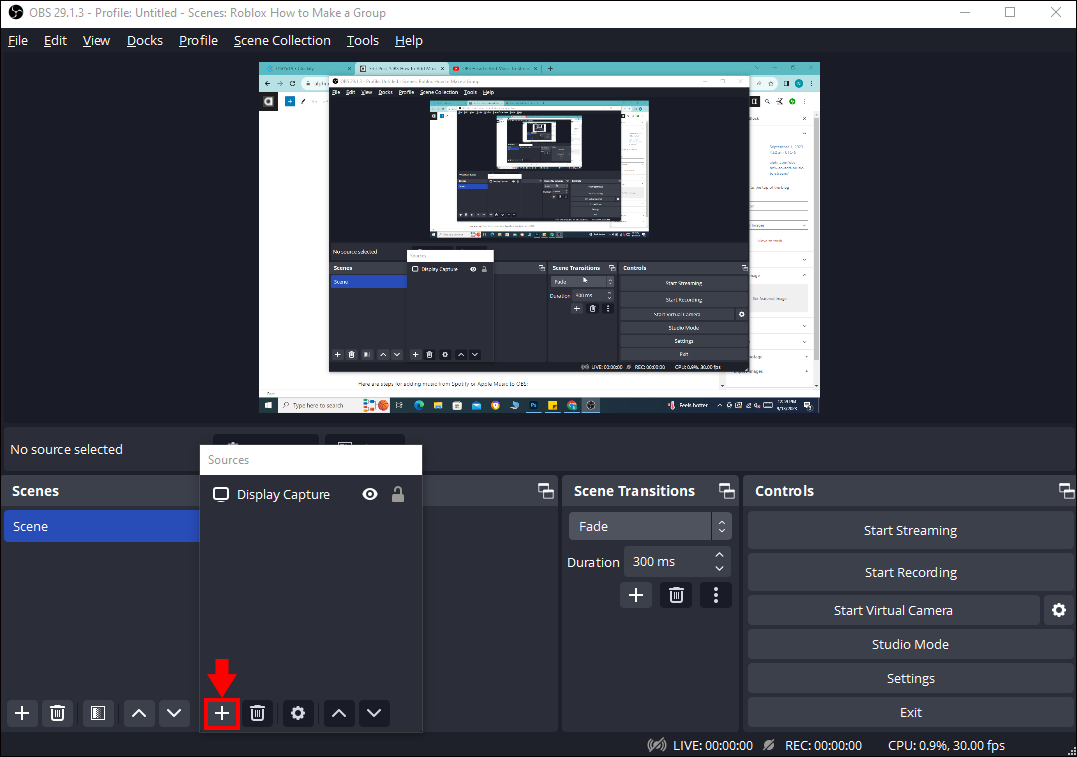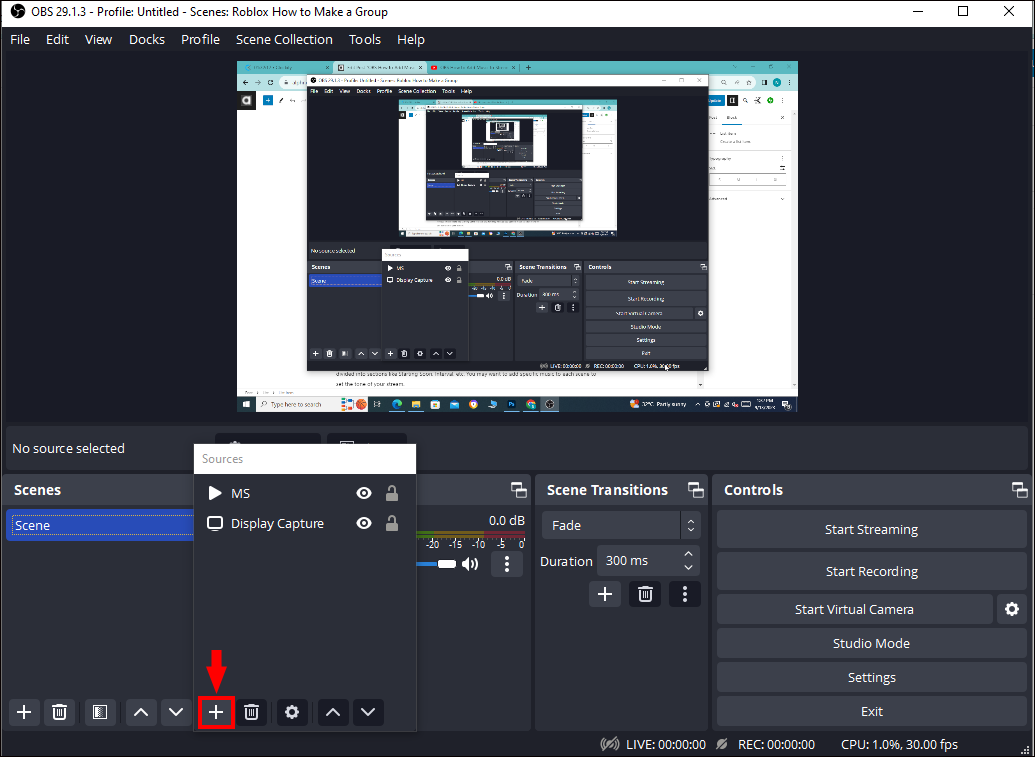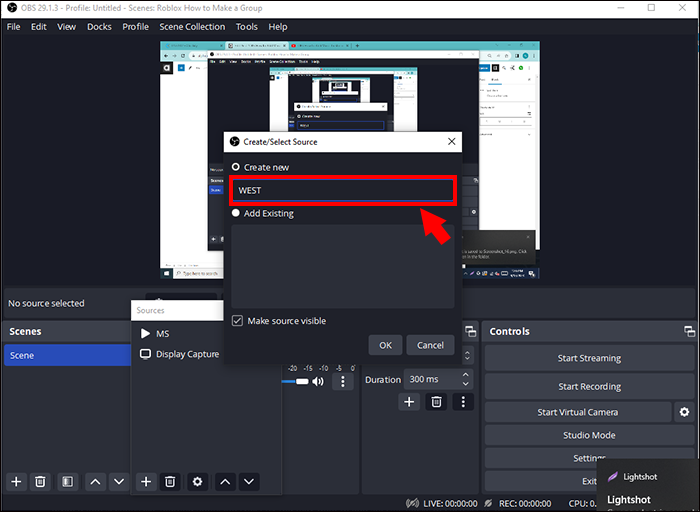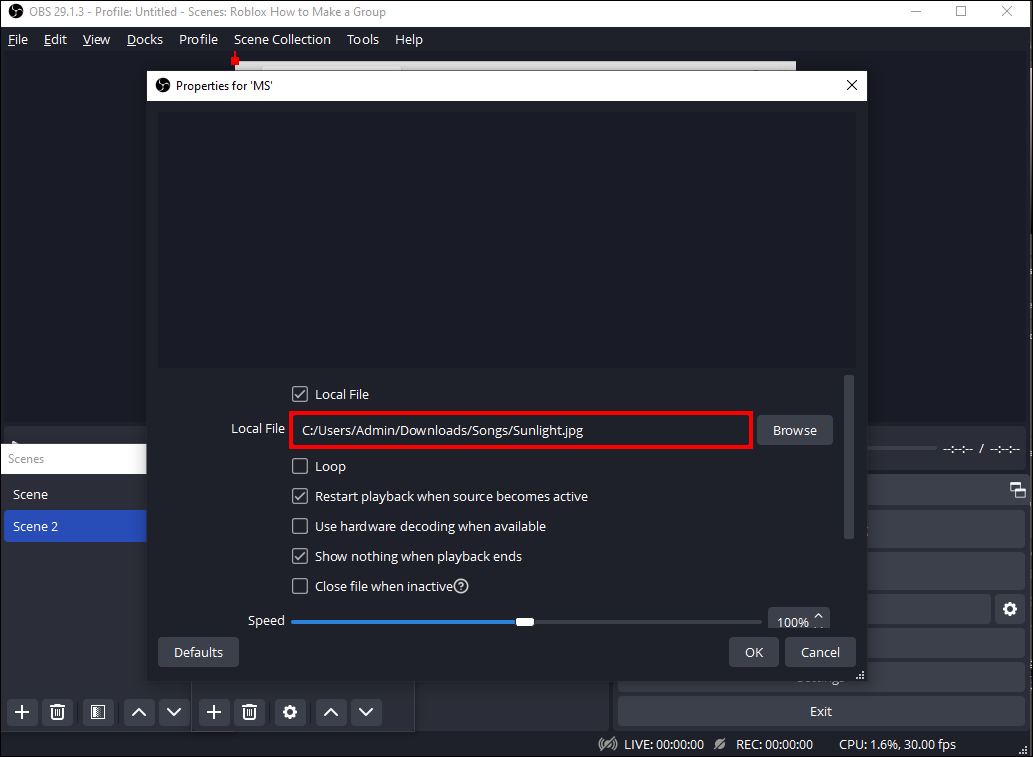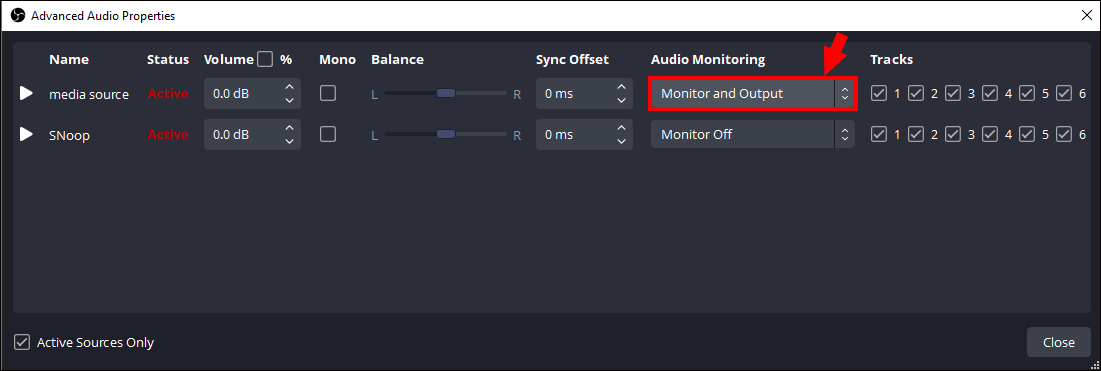Как добавить музыку в поток в OBS
Добавление музыки придает индивидуальность и повышает качество ваших потоков OBS, обеспечивая более приятные впечатления для зрителей. А наличие музыки на заднем плане вашей трансляции — это интересный способ привлечь внимание аудитории, особенно когда вы мало разговариваете. Чтобы добавить еще одно измерение своим потокам, вы можете добавить музыку со своего компьютера, Spotify или Apple Music.
Если вы не знаете, как добавлять музыку в потоки OBS, мы вам поможем. В этой статье объясняется все, что вам нужно знать.
Программы для Windows, мобильные приложения, игры - ВСЁ БЕСПЛАТНО, в нашем закрытом телеграмм канале - Подписывайтесь:)
Добавление музыки в OBS
Есть несколько способов добавить музыку в потоки в OBS, например добавление музыки с YouTube, музыки из Spotify и использование музыкального плагина OBS.
Добавьте музыку со своего компьютера в OBS
Если на вашем компьютере уже есть музыкальные файлы, которые вы хотите добавить в потоки OBS, выполните следующие действия:
- Откройте ОБС.

- Выберите значок «+» рядом с разделом «Источники».

- Нажмите «Медиа-источник». Вот некоторые поддерживаемые типы файлов: mp4, mp3, mkv, aac, wav, ts, flv, ogg.

- В появившемся поле укажите источник.

- Выберите «ОК».

- Установите флажок рядом с «Локальный файл».

- Используйте «Обзор», чтобы выбрать песню, которую вы хотите добавить со своего компьютера.

- Настройте любые другие параметры, такие как «Петли» или «Скорость воспроизведения».

Добавьте Spotify или Apple Music в OBS
Если на вашем компьютере нет музыки, подходящей для ваших потоков, вы можете выбрать ее из плейлистов Apple Music или Spotify.
Вот шаги по добавлению музыки из Spotify или Apple Music в OBS:
- Откройте ОБС.

- Кроме того, откройте Spotify, Apple Music или любую другую платформу потоковой передачи музыки и сверните ее.

- Перейдите в OBS и нажмите значок «+» рядом с разделом «Источники».

- Выберите «Захват окна».

- В появившемся поле укажите источник.

- Перейдите к «Добавить источник».

- В окне выберите программу, которую вы хотите использовать для воспроизведения музыки.

- Появится раскрывающееся меню. Выберите Spotify, Apple Music или любое другое место, откуда вы хотите транслировать музыку.

Когда вы выбираете программное обеспечение с помощью Windows Capture, окно программы остается видимым в виде наложения на экране. Вы не хотите, чтобы зрители видели это окно, занимающее большую часть экрана. По этой причине отредактируйте, какая часть вашего экрана будет видна вашим зрителям. Для этого удерживайте клавишу Alt и обрежьте боковые и верхнюю части окна. Вы также можете перетащить его в другое место на экране.
Добавить музыку к определенной сцене в OBS
Когда вы добавляете источник музыки напрямую из OBS, он воспроизводится на протяжении всей трансляции. Потоки в OBS разделены на разделы, такие как «Скоро начнется», «Интервал» и т. д. Возможно, вы захотите добавить определенную музыку в каждую сцену, чтобы задать тон вашей трансляции.
Вот шаги, как добавить музыку в сцену в OBS:
- Решите, какие сцены будут включены в вашу трансляцию, затем перейдите в «Студию».

- Рядом с разделом «Космическая станция» выберите «+», чтобы создать новую сцену.

- Введите название вашей сцены и нажмите «Готово».

- Чтобы выбрать музыку для сцены, нажмите «+» рядом с разделом «Источники».

- Перейдите в «Источник мультимедиа», затем выберите «Добавить источник».

- Установите флажок рядом с «Локальный файл» и выберите музыку.

- Нажмите «ОК».

- Перейдите в «Настройки» рядом с «Микшер».

- В «Аудиомониторинге» выберите «Медиа-источник».

- Выберите «Мониторинг и вывод».

Выполните описанные выше действия для всех сцен, и OBS автоматически воспроизведет музыку, выбранную для каждой сцены.
Добавьте YouTube Music в OBS
Если вы хотите воспроизводить музыку YouTube в потоках OBS, вы можете сделать это, добавив список воспроизведения в OBS или загрузив список воспроизведения в формате mp3 и добавив его через «Источник мультимедиа», выполнив вышеупомянутые шаги. Вы также можете воспроизводить музыку YouTube с помощью «Захвата окна». Не забудьте оставить вкладку YouTube открытой, чтобы воспроизвести песню во время трансляции.
Где взять музыку без лицензионных отчислений для OBS
Использование музыки, не защищенной авторскими правами, для воспроизведения в ваших потоках OBS очень важно, поскольку вы не хотите, чтобы ваш поток был отключен или ваш канал был удален. На всякий случай выбирайте музыку с сайтов, на которых представлены композиции, не защищенные авторскими правами.
Вот несколько мест, где можно бесплатно получить музыку для своих стримов OBS.
Никаких звуков авторских прав (NCS)
Если вы ищете музыку без лицензионных отчислений на YouTube, НКС — отличный и популярный выбор, который используют многие создатели контента. NCS предлагает до 1000 бесплатных музыкальных композиций, которые вы можете использовать где угодно. У них разнообразная библиотека, включая бас, барабаны, электро-поп и многие другие жанры. Его можно использовать бесплатно, но рекомендуется указать автора.
Звуковая полоса
Звуковой сценарий призван предоставить музыкальные решения для производства. Оформив подписку, вы сможете скачивать неограниченное количество музыки для использования где угодно, включая трансляции или YouTube, и получите более 9000 песен лейбл-качества.
Эпидемический звук
Еще один отличный источник библиотеки — Эпидемический звук, который содержит множество интересных музыкальных треков. Это не бесплатно, но вы можете попробовать месячную бесплатную пробную версию и выбрать, хотите ли вы подписаться. У них есть более 32 000 вариантов песен, подходящих для разных сцен и настроений.
Игровые отбивные
Программы для Windows, мобильные приложения, игры - ВСЁ БЕСПЛАТНО, в нашем закрытом телеграмм канале - Подписывайтесь:)
Стримеры видеоигр, которые хотели бы добавить музыку или звуковые эффекты в свои потоки OBS, оценят этот сайт. Игровые отбивные имеет лоу-файные варианты саундтреков к известным играм, таким как Minecraft, Pokemon, Legend of Zelda и многим другим. Эти треки могут добавить классную игровую атмосферу вашим стримам OBS.
ПремиумБит
ПремиумБит является дочерней компанией Shutterstock, и у них есть бесплатная музыкальная библиотека, которая дает вам ощущение отличного производства и домашнего уюта. Все музыкальные треки на PremiumBeat являются эксклюзивными и защищены авторскими правами.
Чиллхоп
Еще один сайт, предлагающий lo-fi треки для добавления в потоки OBS: Чиллхоп. Здесь можно выбрать множество ярких треков для ночного отдыха.
Пруд5
Пруд5 содержит разнообразную бесплатную музыку, аудио для фильмов, телепередач и производственных проектов, а также стандартные звуки для ваших потоков OBS. При оформлении годовой подписки вы получаете скидку 50%.
Элементы Энвато
С Элементы Энвато вы получаете неограниченное количество загрузок музыки и звуков для использования в OBS за конкурентоспособную ежемесячную плату. У вас никогда не останется выбора, поскольку на выбор предлагается более 15 миллионов треков!
Создайте атмосферу в потоках OBS с помощью музыки
Добавление музыки в потоки OBS поможет вам создать подходящую атмосферу для вашей аудитории. Вы можете добавлять музыку прямо со своего компьютера, YouTube или потоковых платформ, таких как Apple Music и Spotify.
Вы можете добавлять разную музыку к определенным сценам, чтобы придать своим трансляциям еще больше объема. Очень важно убедиться, что используемая вами музыка не требует лицензионных отчислений, и выше мы указали несколько сайтов, на которых вы можете найти хорошие треки.
Вы когда-нибудь пробовали добавлять музыку для улучшения своих стримов OBS? Если да, то помогло ли это обеспечить большее взаимодействие с вашей аудиторией? Дайте нам знать в разделе комментариев ниже.